
iPhone 郵件是 iOS 內建的電子信箱 App,可連結 Gmail、Yahoo 電子信箱、Outlook 等電子郵件帳號,可直接在一個郵件 App 裡管理不同的電子郵件地址。
而 Apple 為 iOS 16 郵件新增了幾項實用新功能,包含:iPhone 郵件收回/取消傳送電子郵件、預約排程傳送電子郵件、連結預覽等,也增強了信箱裡的搜尋結果,讓我們能完整找到需要的信件。
*註:Apple 預計將在 2022 年 9 月發佈 iOS 16。
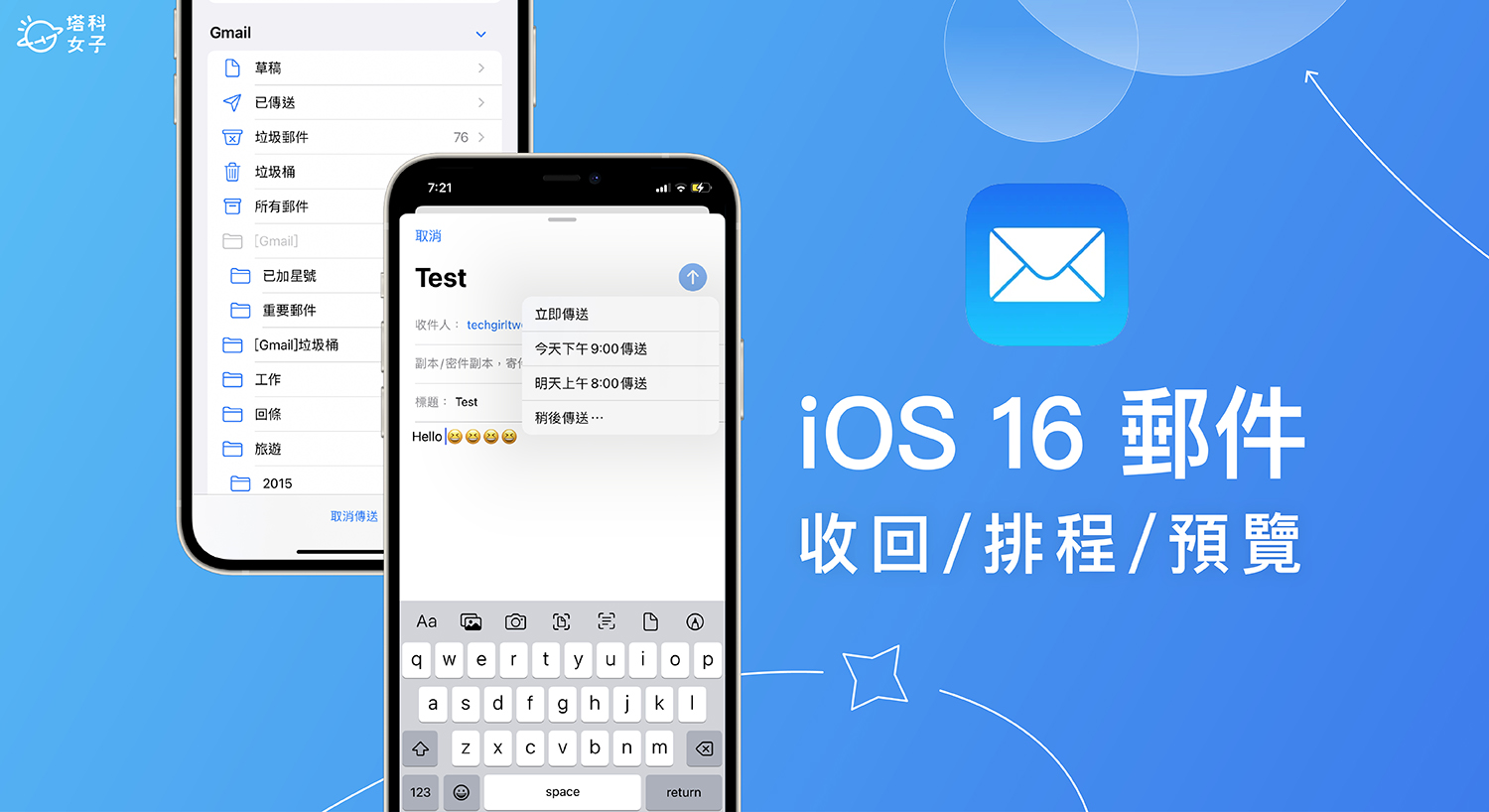
iOS 16 郵件新功能
- 新增「郵件收回」功能,寄出後 10 秒內可取消傳送電子郵件
- 新增「郵件預約傳送」功能,可預約排程電子郵件傳送時間
- 郵件內「連結預覽」功能,貼上連結或網址後會顯示網頁縮圖
如何使用 iPhone 郵件收回 (取消傳送) 功能?
雖然 Gmail 早就支援取消傳送信件的收回功能,但直到 iOS 16,Apple 終於也為「郵件」新增了「取消傳送」喔!萬一你寄出電子郵件後才想到要補東西,那我們能在送出電子郵件的 10 秒內收回,相較於 Gamil App 能在 30 秒內收回來說確實是不太夠。
以下是 iPhone 郵件取消傳送功能的步驟,輕鬆將寄出的電子郵件收回:
- 開啟 iOS 郵件 App,新增一封電子郵件,點選「傳送鍵」寄出。
- 寄出電子郵件後,你可能會回到「信箱」頁面或「收件匣」頁面。
- 點選底部的「取消傳送」按鈕,這樣就能成功在 iPhone 收回電子郵件,必須要寄出後的 10 秒內才能成功收回。
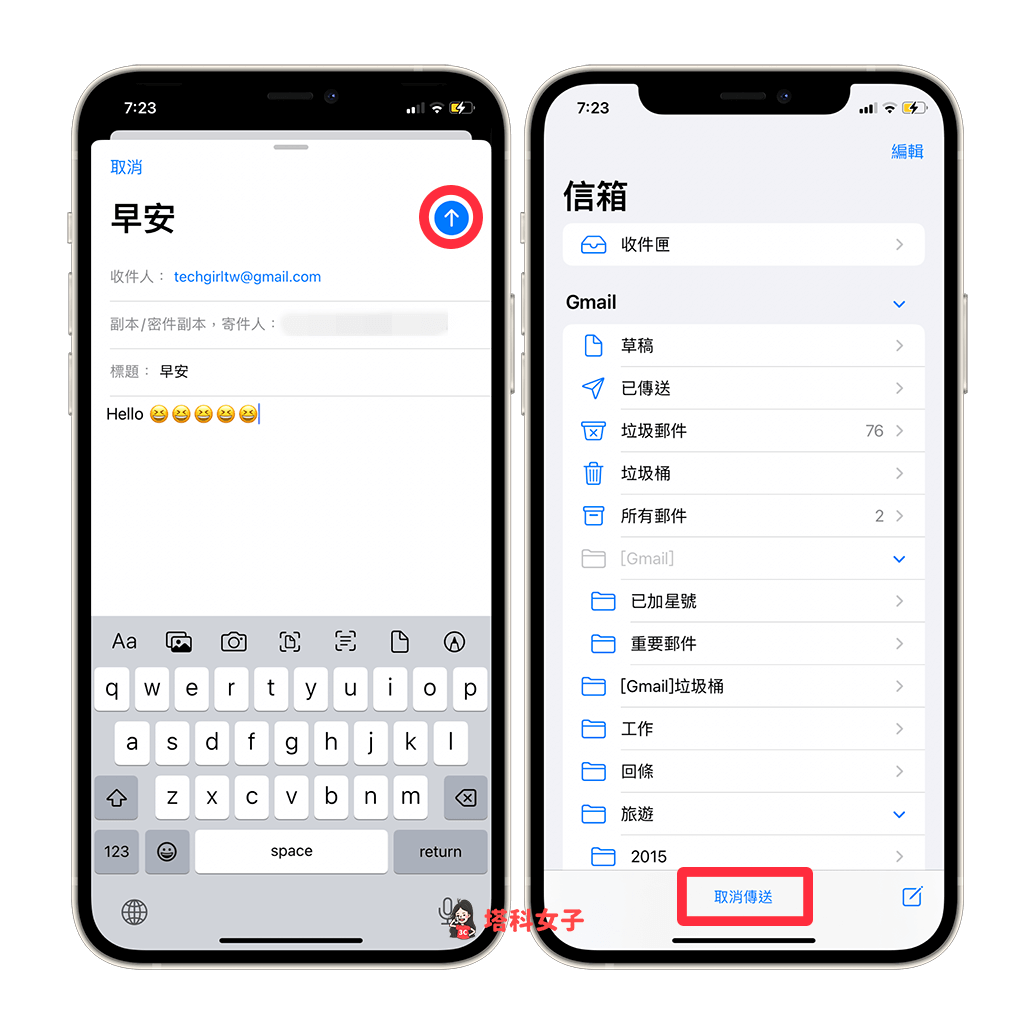
如何使用 iPhone 郵件預約排程傳送?
除了取消傳送信件之外,iOS 16 還新增了一個很實用的「信件排程」功能,可預約傳送電子郵件。我們只要先打好電子郵件內容與收件人,然後設定預約排程時間就完成囉!
當排程時間一到,iPhone 郵件就會自動傳送該電子郵件,你也能在傳送電子郵件之前重新編輯或更改預約傳送時間,要注意的是,你的 iPhone 需要開啟網路才能正常傳送喔!
新增電子郵件排程
- 開啟 iOS 郵件 App,新增一封電子郵件,輸入信件內容與收件人等資訊。
- 長按「傳送鍵」,在跳出來的選單上選擇預約排程時間,預設有今天晚上與明天早上,如果想自訂排程時間的話,請點選「稍後傳送」。
- 依照個人需求設定電子郵件預約傳送時間,可自訂傳送的日期與時間,當時間到時你的 iPhone 必須是有連上網路的狀態才能正常傳送喔!
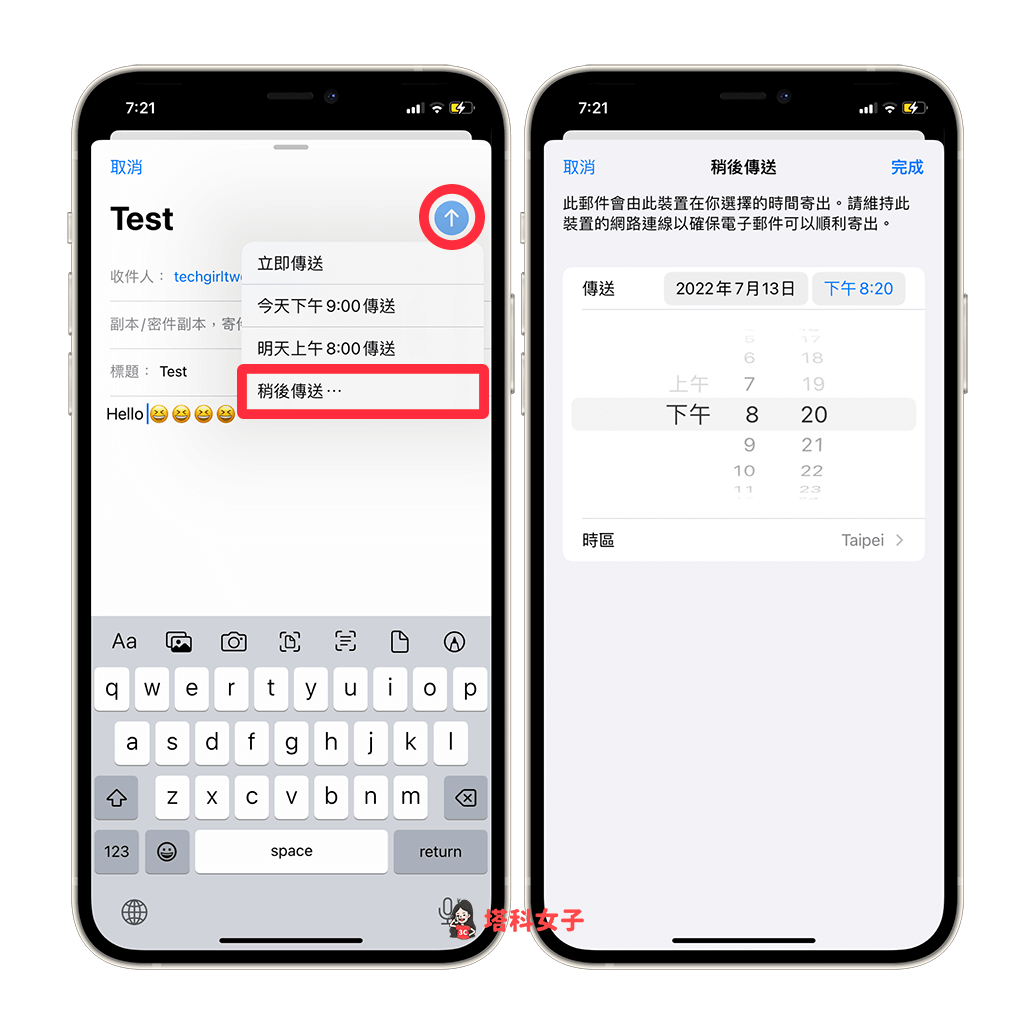
- 之後你也能在郵件 App 裡的「信箱」中,點選「稍後傳送」信件匣,查看目前 iPhone 預約排程的電子郵件。
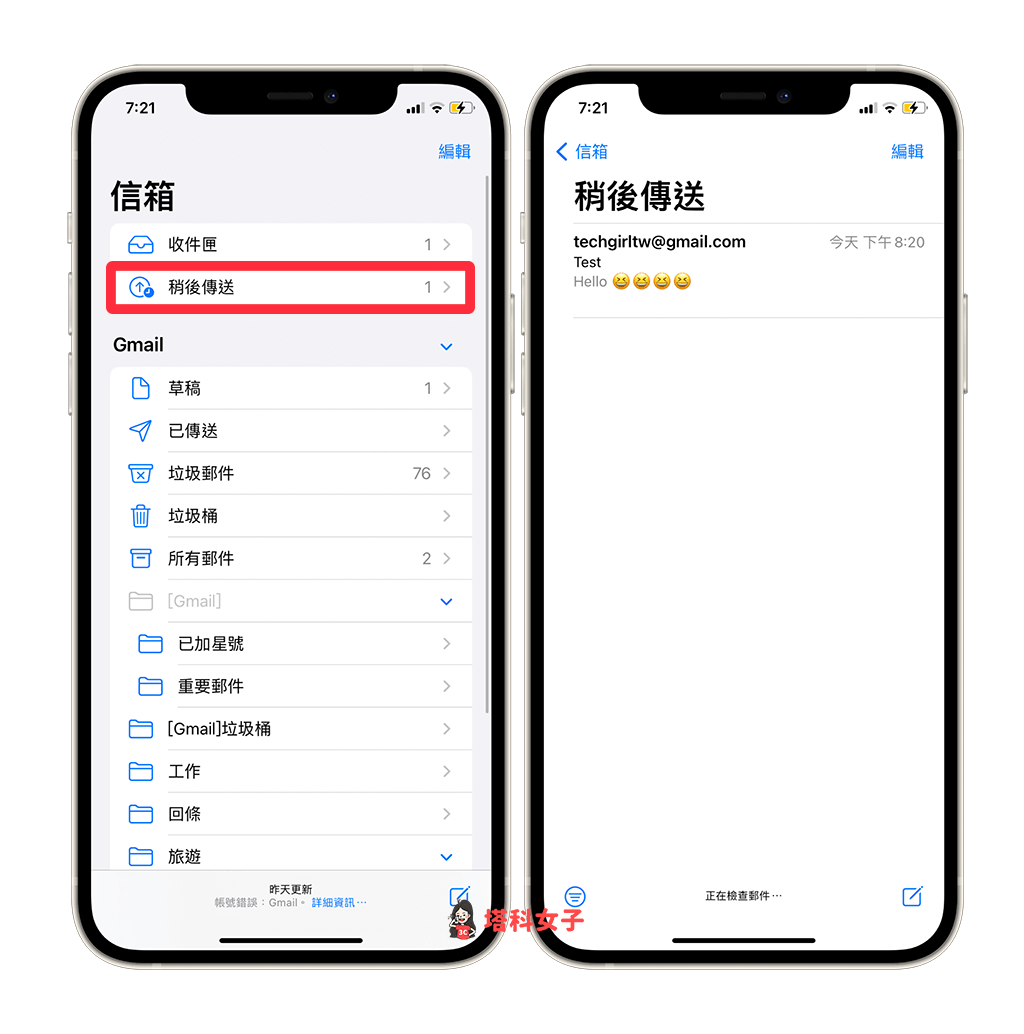
編輯或取消電子郵件排程
無論你想編輯或取消 iPhone 郵件預約排程傳送,都請依照以下步驟操作:
- 開啟 iPhone 上的郵件 App ,切換到「信箱」頁面,點選「稍後傳送」。
- 點進去你想更改預約排程時間的電子郵件。
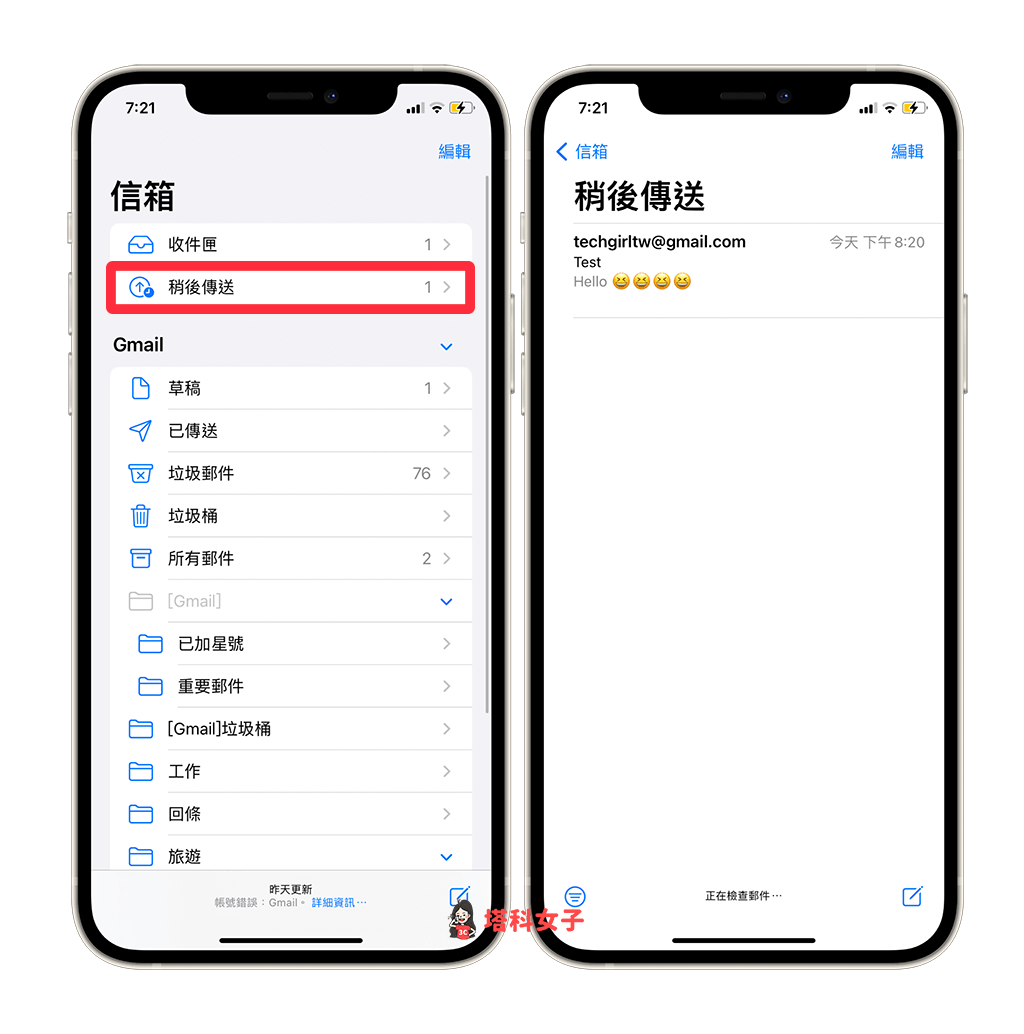
- 點選「編輯」。
- 更改 iPhone 電子信件預約傳送時間或「取消稍後傳送」按鈕。
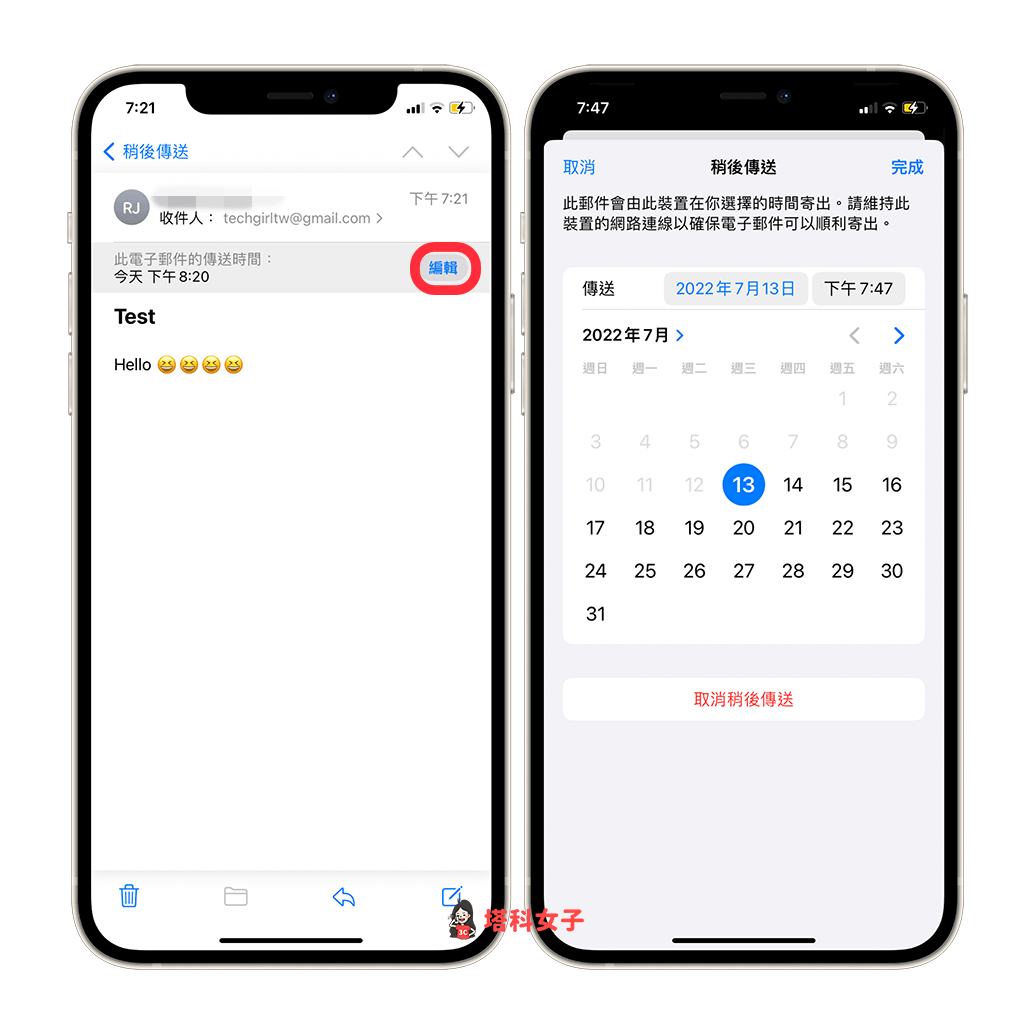
- 若想編輯已排程好的電子郵件內容,那請先點選「取消稍後傳送」,然後在回到「信箱」頁面的「草稿」信件匣裡編輯內容,最後再重新預約排程。
如何使用 iPhone 郵件連結預覽功能?
在以前的 iOS 15 版本,使用郵件 App 新增電子郵件時,如果該電子信件內有連結或網址的話,它預設只會呈現一串連結或網址,並帶上超連結,但 iOS 16 新增了「連結預覽」功能。
只要在新增電子郵件時直接貼上連結或網址,它就會自動出現預覽連結,可看到該連結的預覽圖片,點進去即可跳轉到網頁。
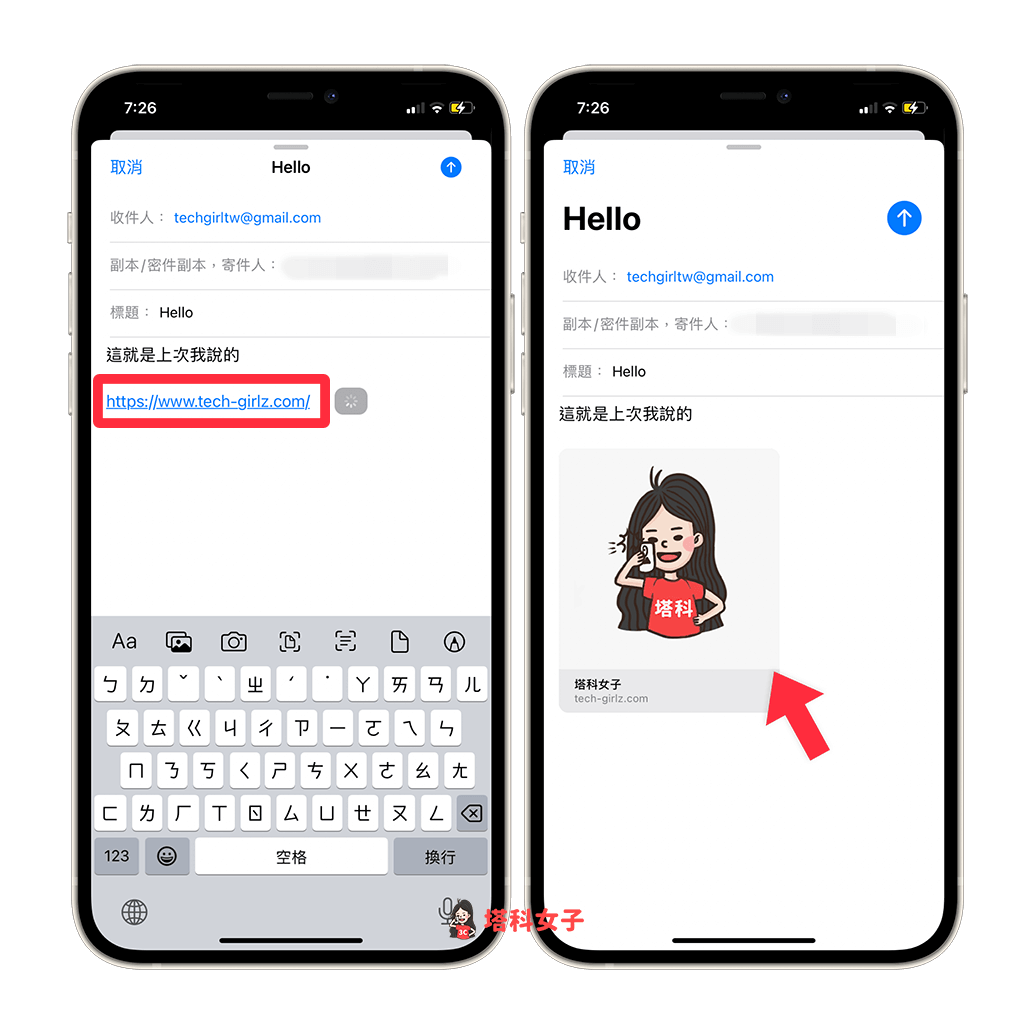
總結
如果你也是 iPhone 郵件信箱的愛用者,更新到 iOS 16 之後,我們就能使用時用的收回信件、預約排程信件等功能,讓你的工作效率大增。
